在仍处于测试阶段的 iOS 16.4 中,Apple 通过添加新的自动化和快捷方式选项进一步推进。用户可以将常亮显示的激活与焦点模式联系起来。并且第一次,还可以使用快捷方式激活锁定屏幕,这就是我们将在此处向您展示的内容。
从本质上讲,新选项允许您创建一个自动化来激活 iPhone 的锁定屏幕,这通常是您通过按下物理电源按钮来完成的。如果您出于某种原因发现后一种操作很困难或不方便,现在您可以使用另一种方法来实现它。以下是创建锁定屏幕快捷方式的方法。
- 在 iPhone 上启动快捷方式应用程序。
- 点击屏幕右上角的加号( + ) 图标。
- 点击添加操作。
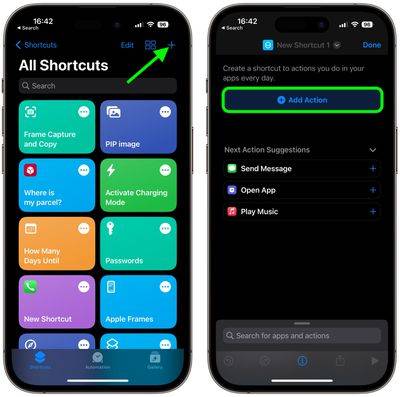
- 开始在卡片顶部的搜索栏中输入“锁定屏幕”,然后点击下方显示的“锁定屏幕”选项。
- 如果您想创建一个主屏幕按钮,请点击屏幕底部的共享图标(带向外箭头的正方形),然后点击添加到主屏幕。否则,点击完成以完成您的新快捷方式。
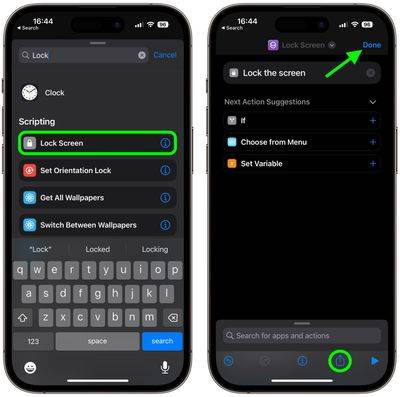
执行上述步骤后,您将拥有一个基本的功能快捷方式,您可以将其用作可点击的主屏幕按钮来激活锁定屏幕。您还可以让Siri运行快捷指令,或将其添加到自定义自动化中。
 我爱收益
我爱收益


![并非所有联系人都被删除了iPhone上的错误[修复]-我爱收益](https://www.5ishouyi.com/wp-content/uploads/2023/02/apple-id-page-profile-name_11zon.png)





![WhatsApp不在iPhone上的通知列表中[已解决]-我爱收益](https://www.5ishouyi.com/wp-content/uploads/2023/02/search-tab-app-store_11zon.png)
![苹果手机屏幕颜色变为负数 [修复]-我爱收益](https://www.5ishouyi.com/wp-content/uploads/2023/02/accessibility_11zon-1.png)
![iPhone不断在Wi-Fi和移动数据之间切换[修复]-我爱收益](https://www.5ishouyi.com/wp-content/uploads/2023/02/Mobile-Data_11zon-1.png)




















